Z会学習アプリ設定ガイド
~スマートフォン版~
本ガイドの記載は、2024年度(3月〜2月)にご提供するサービスについてのものです。
保護者の方と一緒にお読みください。
はじめにご確認いただきたいこと
●Z会学習アプリを安全にお使いいただくために
Z会学習アプリの設定にあたって、会員ご本人・保護者の方でご一緒に、下記をご確認ください。
■安全に端末を使用するために注意してほしいこと
①家族以外の他人に端末を貸し出すこと。
端末に保存された個人情報が抜き出され、悪用されてしまう危険があります。
②自宅以外の無線ネットワークに接続すること。
端末に保存された個人情報が抜き出され、悪用されてしまう危険があります。また、他人の契約している無線ネットワークを断りなく使用すると、罪に問われる場合があります。
■インターネットを利用するときに守ってほしいこと
□端末の管理や利用時間帯について、「我が家のルール」を決めましょう。
端末およびインターネットを上手に学習に活用できるよう、事前に保護者の方と確認をしておきましょう。
「無料のアプリやソフトであっても、保護者の方に無断でダウンロードしない」
「個人情報の入力が必要なときは、必ず保護者の方に確認してもらう」
「夜21 時以降はZ会学習アプリ以外のアプリを使用しない」
など、端末 およびインターネットを利用するにあたっての「我が家のルール」を決めておくと、不要なトラブルに巻き込まれることなく安心して学習を進めることができます。
□端末を使用していて少しでも 「変だな」と感じたら、操作をやめて保護者の方に相談しましょう。
Z会学習アプリのご利用
●Z会学習アプリのご利用可能期間
■ご利用の開始について
2024年度の講座は月末最終日までに、2025年度の講座は各月20日までにお申し込みいただくと、翌月からご受講開始となります。アプリでの学習は、受講開始月の前月4日より可能です。
■ご利用の終了について
アプリで学習いただけるのは、受講終了月の月末までです。受講終了後、約1年間はZ会学習アプリにログインが可能ですが、メニューの「提出済み答案一覧」のみのご利用となります。最終受講月の翌月以降は、「提出済み答案一覧」を除き、学習コンテンツはすべて利用できなくなります。
※下記の方で2月で終了の場合は、3月末まで学習が可能です。
中3生の方/高3生対象講座をご受講の方/高1高2生対象講座の「理科基礎」「歴史総合」をご受講の方
●ホーム画面へのZ会学習アプリの追加方法
①以下からWebサイトにアクセス
②〈Safariをお使いの方〉
表示されたSafari画面の をタップし、「ホーム画面に追加」をタップ
をタップし、「ホーム画面に追加」をタップ
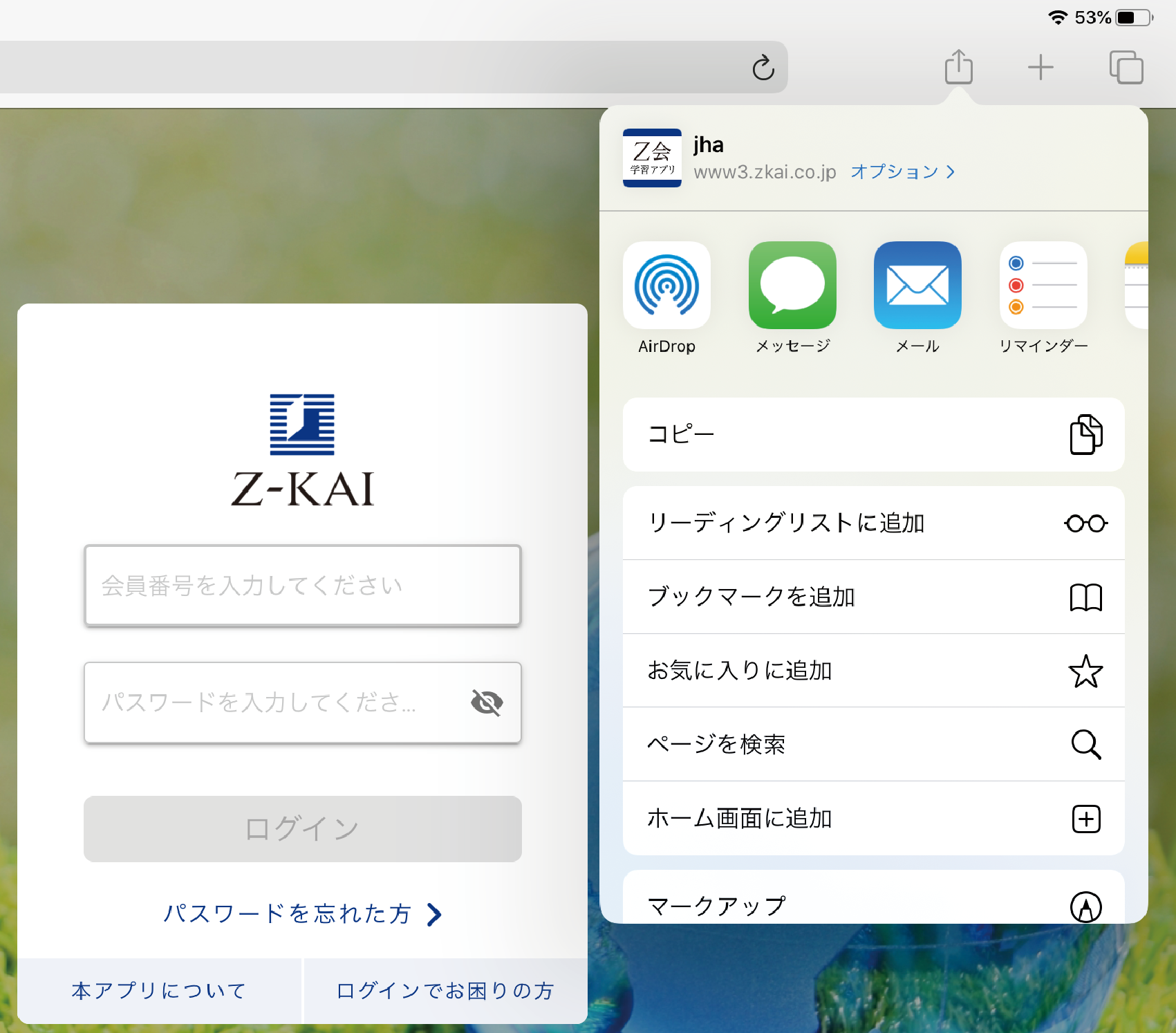
〈Google Chromeをお使いの方〉
画面右上の「︙」をタップし、「アプリをインストール」をタップ
※「ホーム画面に追加」など、異なる文言が表示される場合もあります。
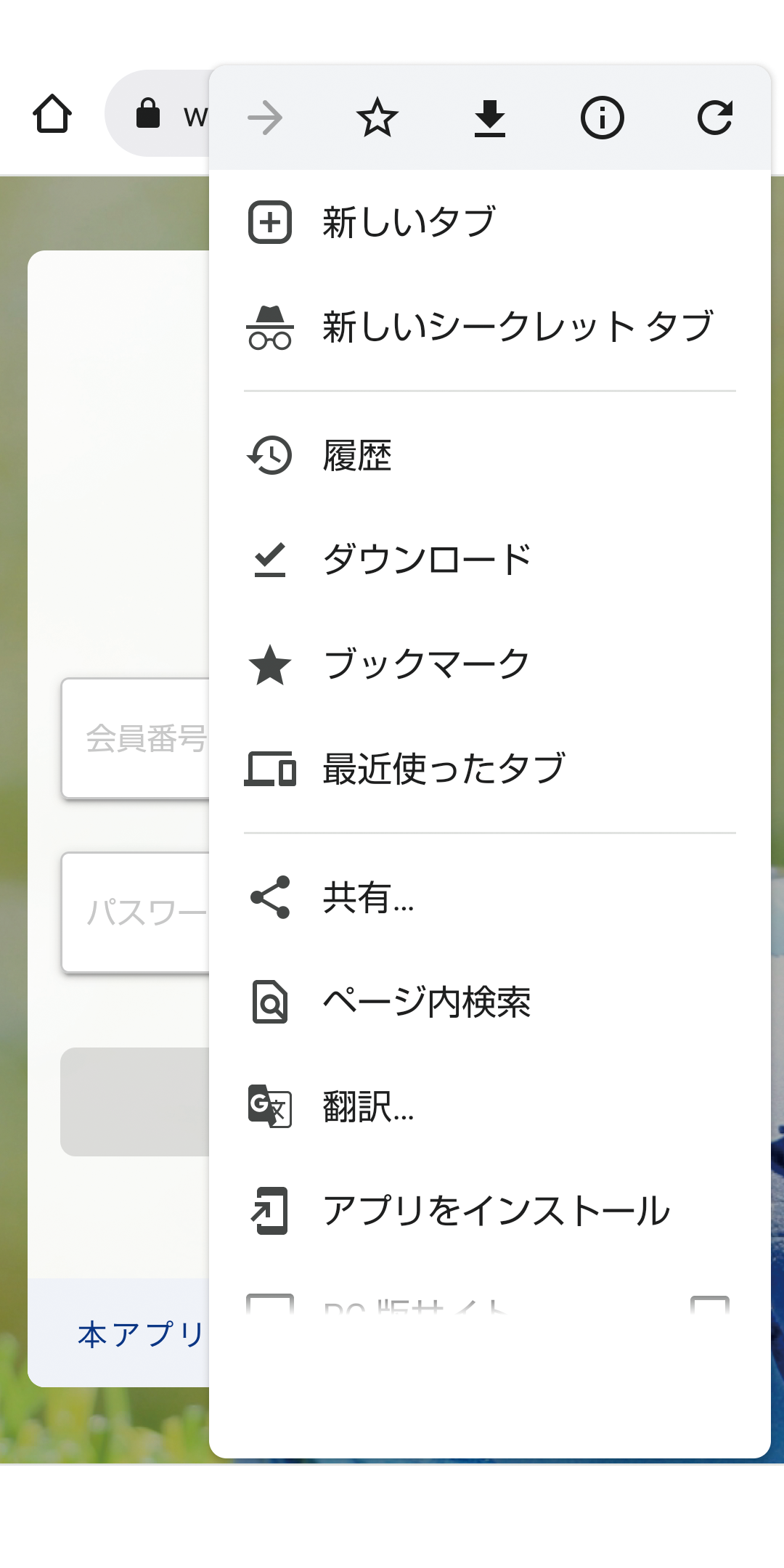
③ホーム画面の「Z会学習アプリ」をタップするとアプリが起動する


Z会学習アプリはWebブラウザ上でご使用いただくアプリです。「App Store」や「Google Play」などからインストールするアプリではありませんのでご注意ください。
※App Store は、Apple Inc.のサービスマークです。
※Google Play は、Google LLC の商標です。

使用されているOSは不定期にアップデートが行われます。OSの大きなバージョンアップがされた際は、アプリの動作に影響が出る場合があるため、Z会で動作確認をいたします。動作確認が済みましたら、Z会からZ会学習アプリにメッセージをお送りいたしますので、その連絡があるまでのアップデートはお客様ご自身のご判断でお願いいたします。

・ブラウザアプリを利用できないように機能制限をされますと、Z会学習アプリが正常に動きません。また、フィルタリングサービス等、ブラウザアプリの機能を制限するアプリは利用しないでください。
・Z会学習アプリの機能をご利用いただけるようにするため、下記サイトでご案内するURLを必ず「アクセスを許可するWebサイト」に追加してください。
▼中学生向けコースをご受講の方
▼高校生向けコースをご受講の方
●Z会学習アプリへのログイン方法
Z会学習アプリに初めてログインするときは、日本時間午前6:15~午後10:45に行ってください。2回目以降は24時間ログイン可能です。
Z会学習アプリへのログインには、Z-IDの登録、および、Z-IDと会員番号との連携が必要です。
会員番号は、申込手続きの翌営業日までに「会員番号のお知らせとパスワード設定方法のご案内」という表題のメールにてお届けします。会員番号と、上記メールに従って設定いただいた会員パスワードをご用意のうえ、この項でご説明する手順に従って登録、ログインしてください。
【継続してZ会をご受講中、もしくは以前ご受講されていた方】
改めて会員番号と会員パスワードについてのご連絡はありません。これまでお使いいただいていた会員番号と会員パスワードをご用意のうえ、Z-IDの登録・連携を行ってください。
会員番号に対するパスワードをお忘れの場合は、会員番号とZ-IDの連携手続きを行う画面にて「パスワードをお忘れの方」をタップし、再設定してください。
ホーム画面にある「Z会学習アプリ」というアイコンをタップしてください。

「Z-IDでログイン」をタップしてください。
※初めてご利用いただく際は、「利用規約」をご確認ください。
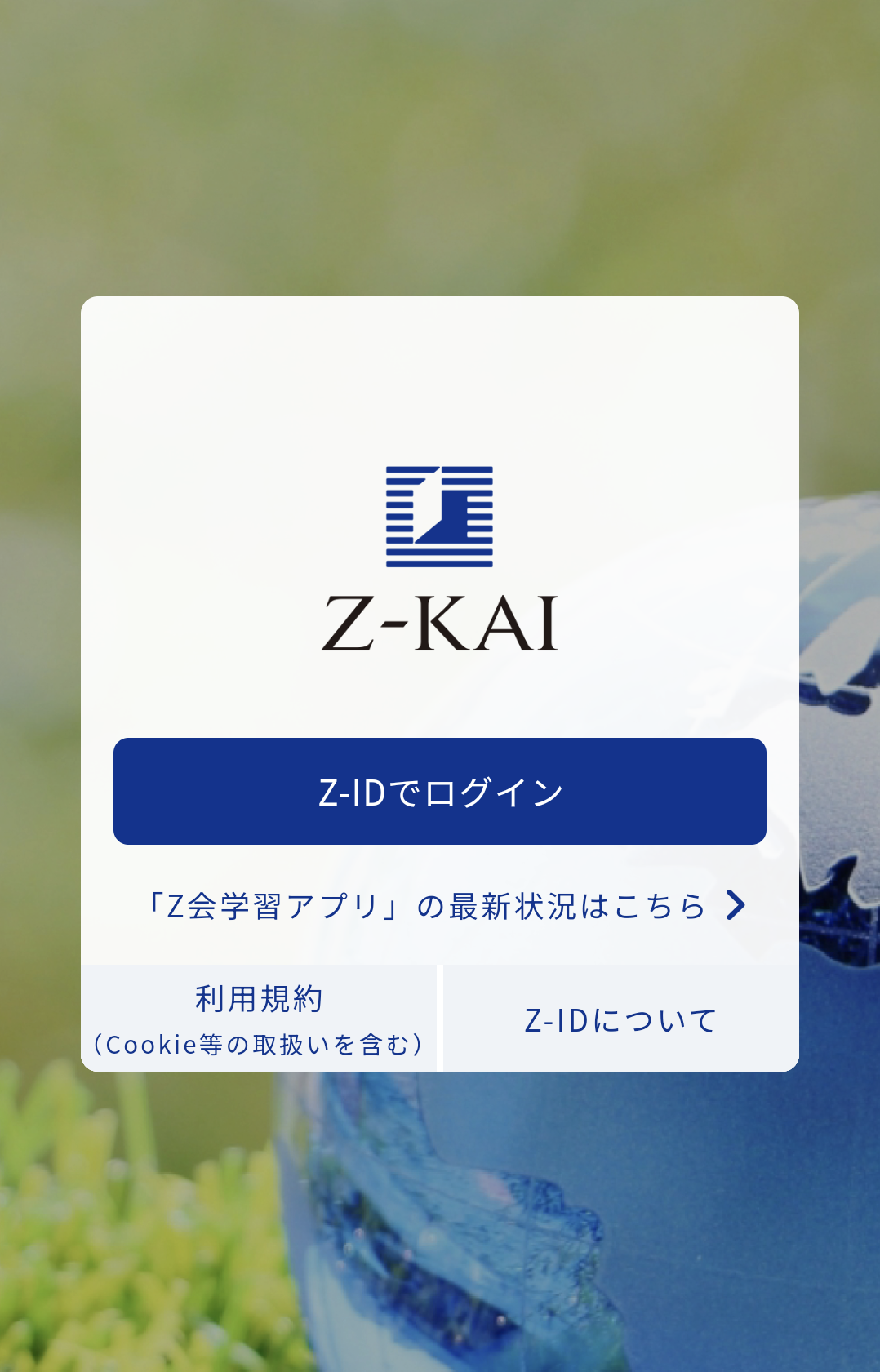
Z-IDログイン画面が開きます。Z-IDを登録済みの方は、Z-IDと、Z-IDに対応するパスワードを入力し、「ログイン」ボタンをタップしてください。
Z-IDを未登録の方は、「▶Z-ID登録」をタップし、登録を行ってください。
Z-IDログイン画面
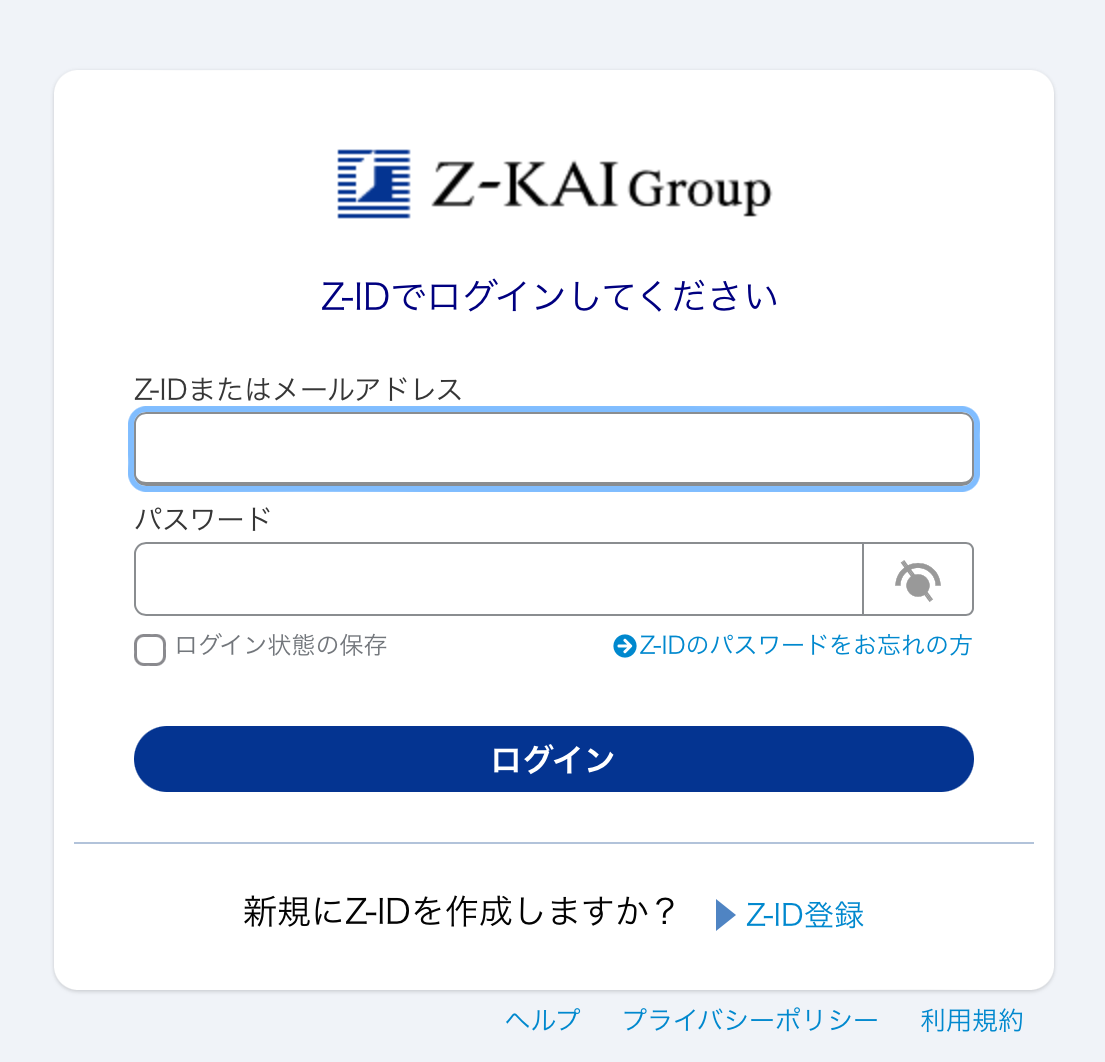
Z-ID登録画面
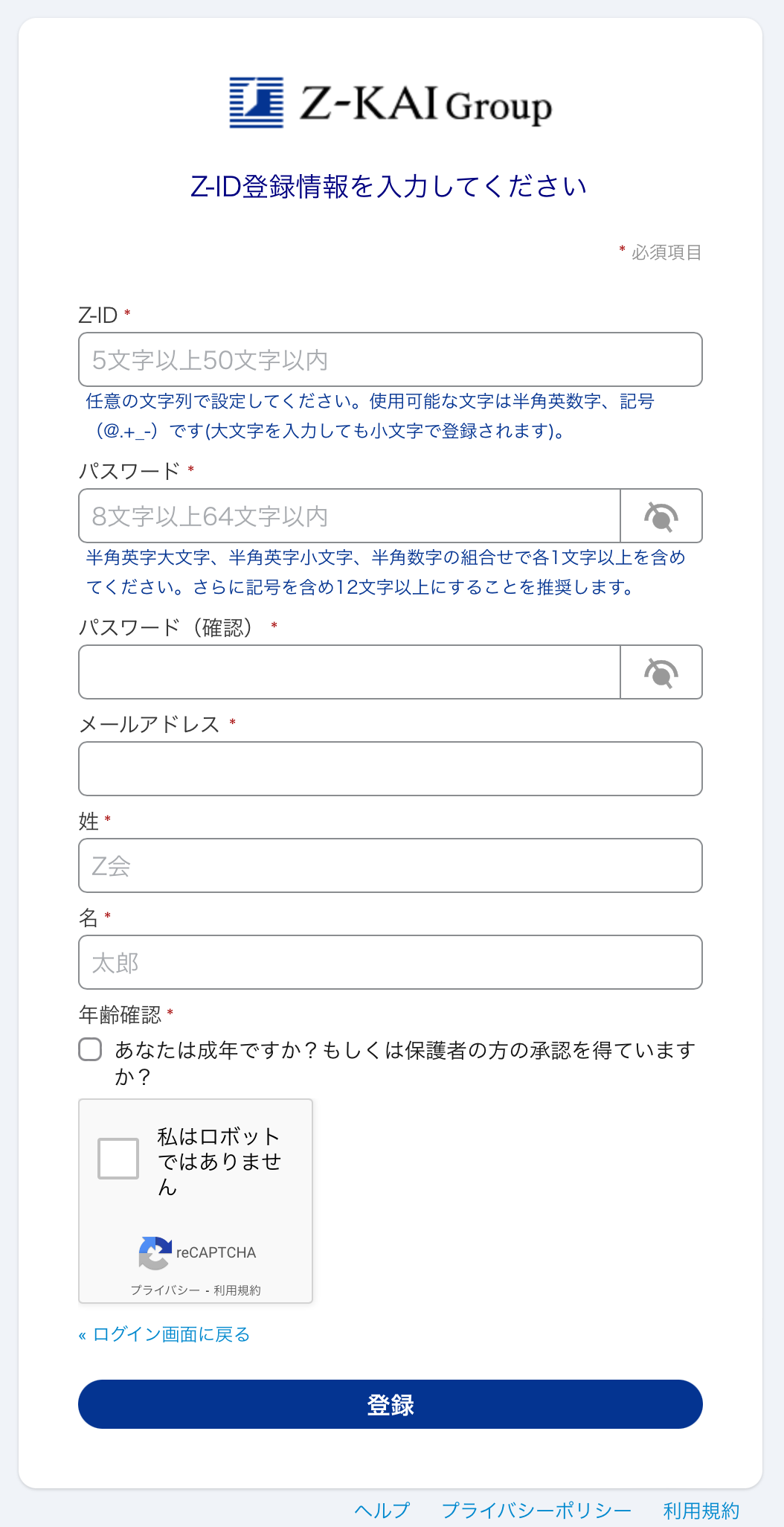
Z-ID登録画面で入力いただいたメールアドレスに、Z-ID本登録のメールが届きます。メールでご案内するリンクから遷移する画面に、*会員番号とパスワードを入力し、会員番号とZ-IDとの連携を行ってください。連携を行うと、「Z会学習アプリ」へのログインが可能になります。
*「会員番号のお知らせとパスワード設定方法のご案内」という表題のメールにてお届けした会員番号と、このメールに従って設定いただいた会員パスワード。
会員番号とZ-IDの連携手続きを行う画面
画面の赤い点線内がログインしたZ-IDです。

会員番号、パスワードを入力すると、「Z-IDに会員番号を連携する」ボタンが有効になります。ボタンをタップして手続きを進めてください。
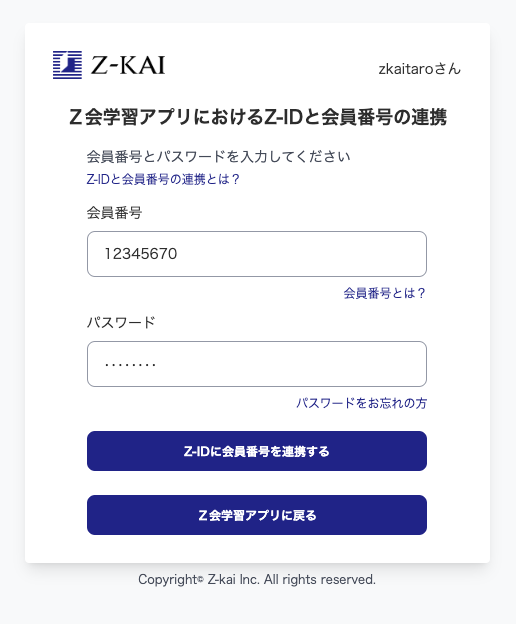
Z-IDについて、詳しくはアプリのログイン画面右下の「Z-IDについて」や、下記リンク先をお読みください。
●各種設定
初回ログイン時には、「Z会学習アプリへようこそ」という画面が表示されます。画面下の「OK」をタップすると、各種設定画面に移ります。
※2024年度の講座をご受講で下記に該当する方は、各種設定画面は表示されません(ホーム画面のメニューにも表示されません)。在学校・志望校等の登録は「Z会MyPage」から行ってください。
中学生テキストコースの作文のみを単独でご受講の方・専科入試特訓のみを単独でご受講の方・作文と専科入試特訓のみをご受講の方
「各種設定1」では、在学校・志望校、学習の進度調整など、受講講座の学習に必要な設定を行います(表示される項目は、受講講座や学年によって異なります)。「?」ボタンをタップすると、説明が表示されます。
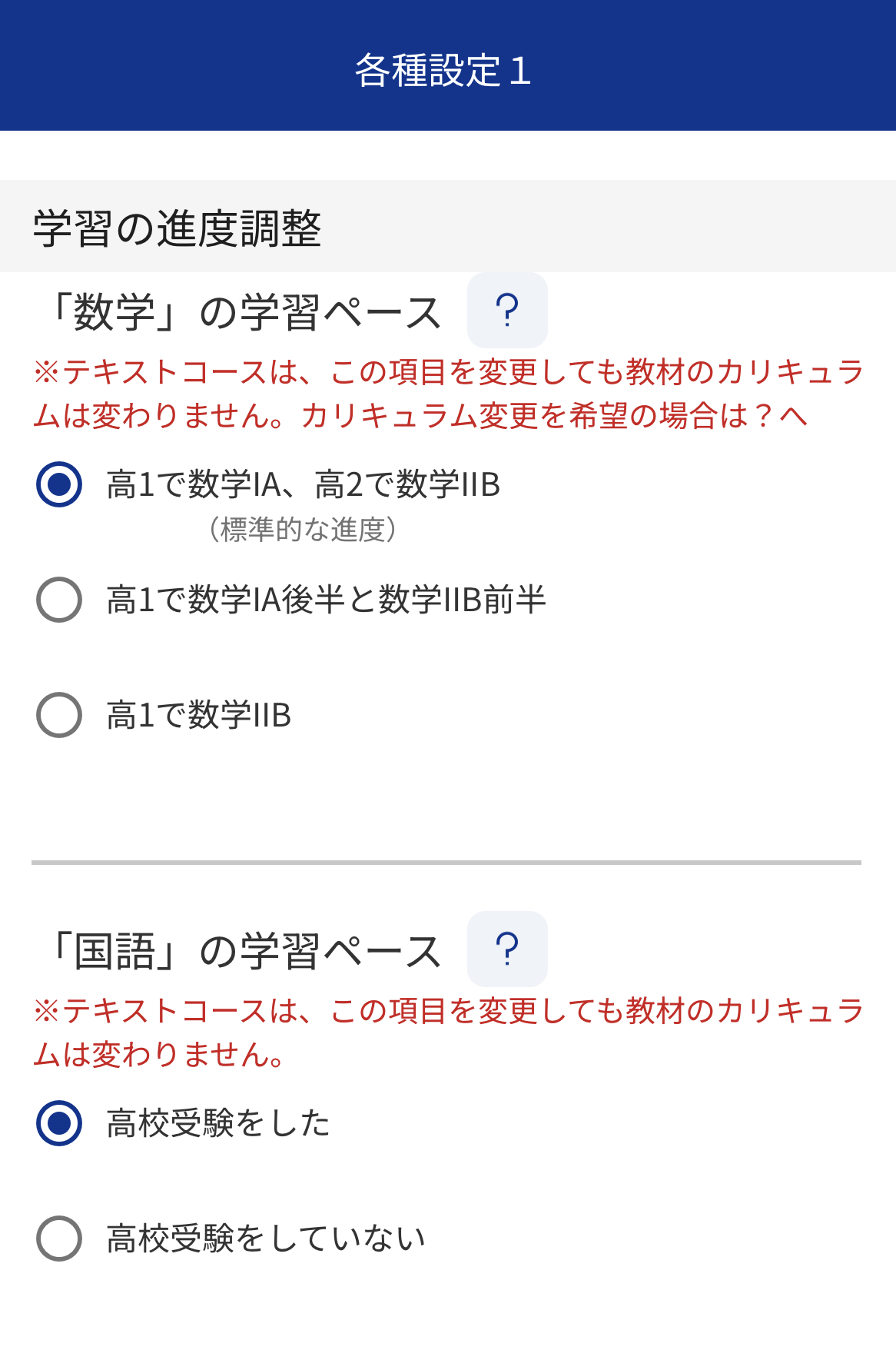
「各種設定2」では、学習順序(カリキュラム)の確認と、英語レベルの設定・変更ができます。
※2024年度中学生テキストコース、ならびに2024年度高校生テキストコース専科・特講(共通テスト攻略演習を除く)のみをご受講の方は、「各種設定2」(学習順序の変更などを行う画面)は表示されません。
※上記以外の2024年度高校生テキストコースをご受講の方は、学習順序については確認のみとなります。
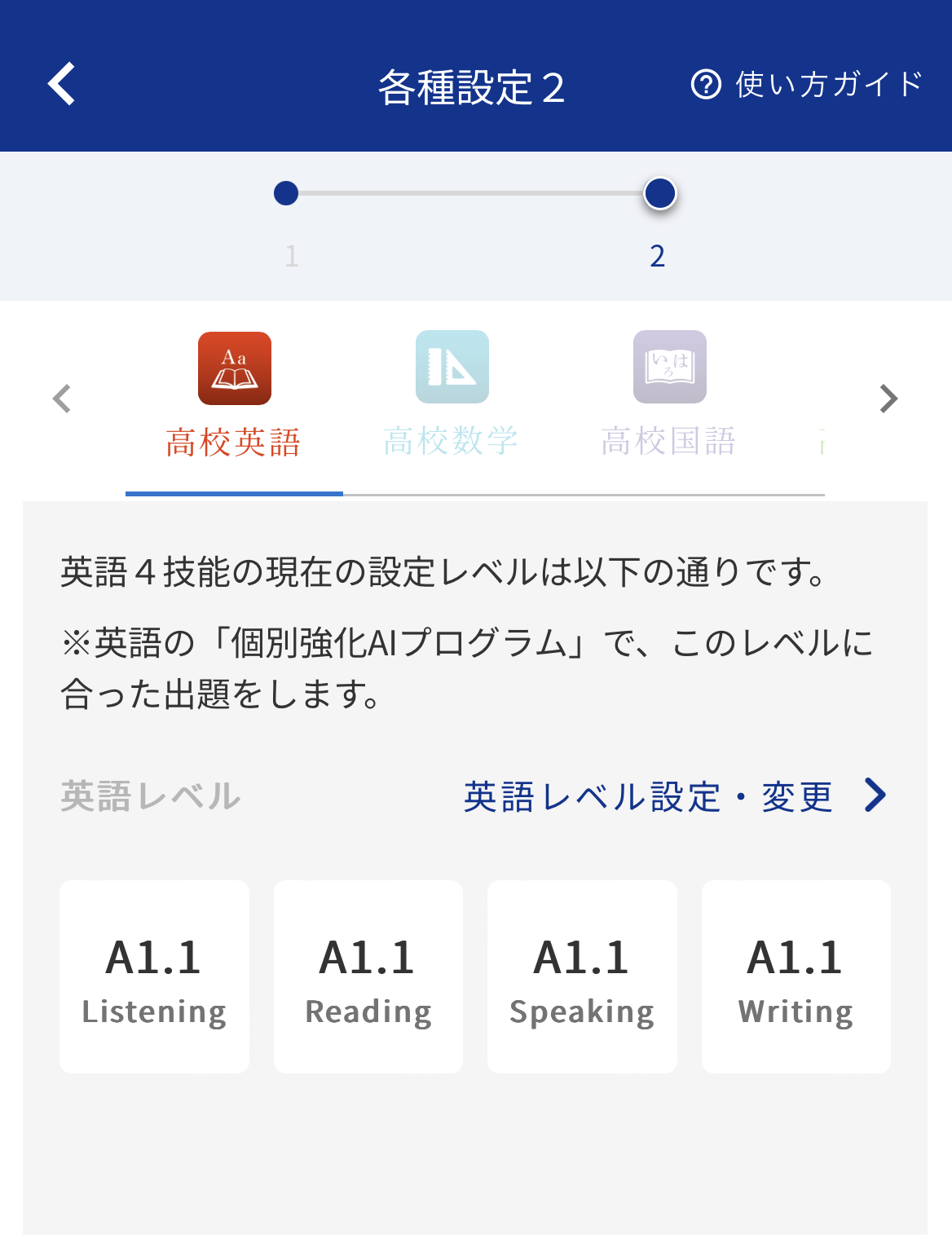
画面下の「設定完了」をタップすると、ホーム画面に移ります。
英語レベルの設定・変更のしかたは、下記ページをご確認ください。
ここでの設定はいつでも変更可能です。わからないところや未定の箇所は未設定にしておき、後日設定を行いましょう。
【高校生向けコースをご受講の方へ】
志望大学・志望系(文理)・学習の進度(数学)を後から変更する場合は、Z会学習アプリでの設定変更の他に、別途*「Z会MyPage」または保護者向けサイト「my Z(マイゼット)」で受講内容変更のお手続きが必要な場合があります。設定変更時に必要なお手続きについて、詳しくはZ会学習アプリ内の「使い方ガイド」の以下のページをご参照ください。
*2025年度の講座をお申込の方は、保護者向けサイト「my Z(マイゼット)」から変更手続きを行ってください。
●学習の進め方
Z会学習アプリを使った学習のしかた、アプリの基本操作や各種機能については、下記のページより、ご自身の受講しているコースを選択してご確認ください。
保護者の方向けサービス
「Z会学習支援者サイト」は、保護者の方向けのサービスです。Z会学習アプリでの会員様の学習状況をご覧いただけます。Z会学習アプリでの学習量や、教科ごとの学習の進み具合、提出・返却された添削済み答案などをご確認いただけます。
※2024年度中学生テキストコース・2024年度高校生テキストコースをご受講の方は、提出済み答案のご確認のみとなります。
保護者の方のスマートフォン・タブレット・PCからご利用ください。保護者番号(頭にHの付いた番号)・保護者パスワードでログインしてください。ログイン後、表示される会員様の氏名をタップすると、各受講科目の学習状況をご覧いただけます。
※保護者番号・保護者パスワードについては、「会員番号のお知らせとパスワード設定方法のご案内」という表題のメールをご確認ください。
よくあるご質問
Z会学習アプリに関して、お問い合わせの多かったものを下記にまとめております。
お問い合わせ先
●Z会学習アプリの設定や操作方法でお困りのとき
①まずは、下記のページをご覧ください。閲覧の多いFAQやお問い合わせフォームをご活用ください。
②上記のページをご覧いただいても解決されなかった場合は、以下の連絡先にお問い合わせください。
■Z会学習アプリ・Z会専用タブレットに関するお問い合わせ
下記フォーム、またはお電話にてお問い合わせください。
● Web から
Z会テクニカルサポートセンター
通話料無料 0120-636-322
受付時間: 月曜日~土曜日 午前10:00 ~午後8:00(年末年始を除く、祝日も受付)
●受講内容・登録内容の変更、各種お手続き
2024年度講座をご受講中の方は「Z会MyPage」よりお問い合わせください。保護者番号(頭にHの付いた番号)・保護者パスワードでログインいただくと、変更やお手続きが可能となります。
2025年度より、保護者向けサイトは「Z会MyPage」から「my Z(マイゼット)」に移行します。「my Z」は、2024年12月中旬オープン予定です。中学準備ステージからZ会のご受講を開始された方、2025年度の講座をお申込の方は、「my Z」よりお問い合わせください。
「my Z」の初回ログイン時には、契約者の方の「Z-ID」の作成が必要となります。ログイン前に「 お申し込み内容の確認方法 」をご確認ください。
